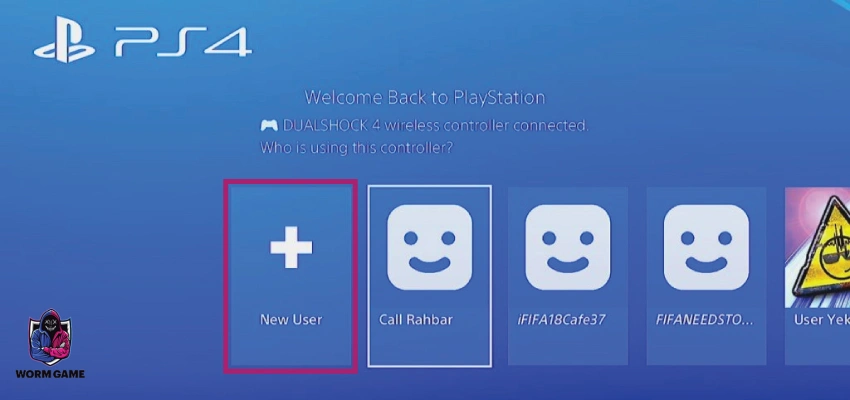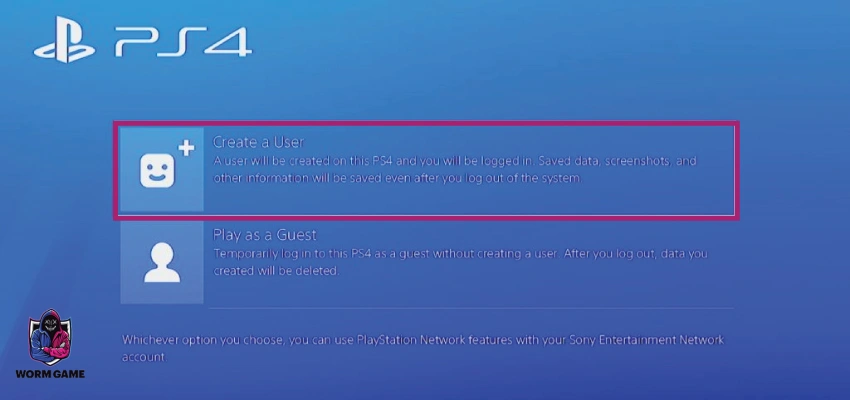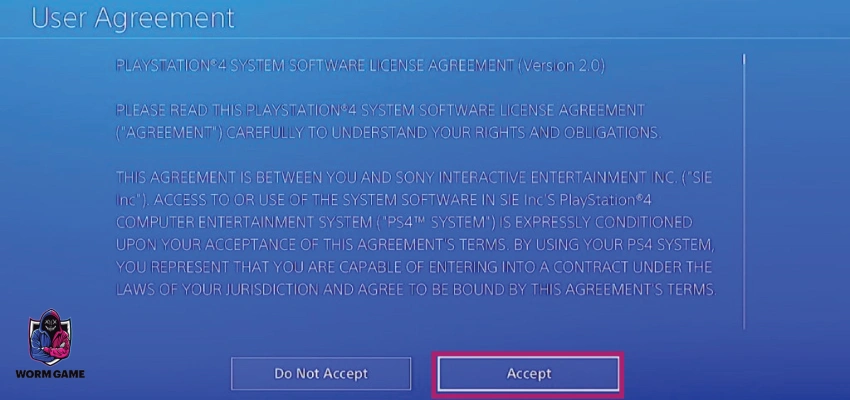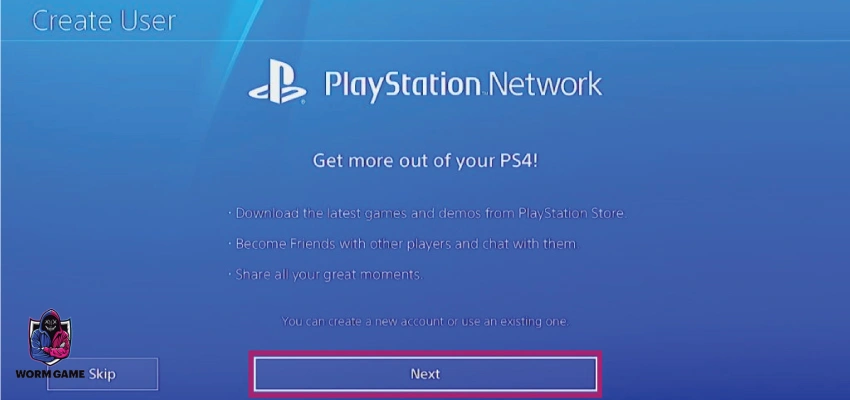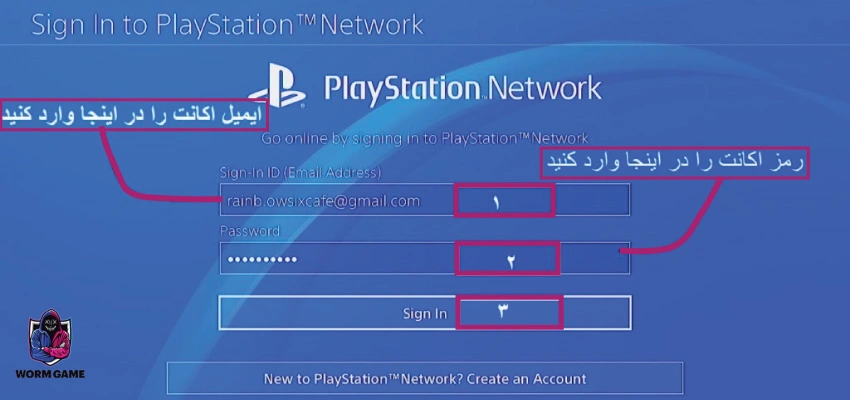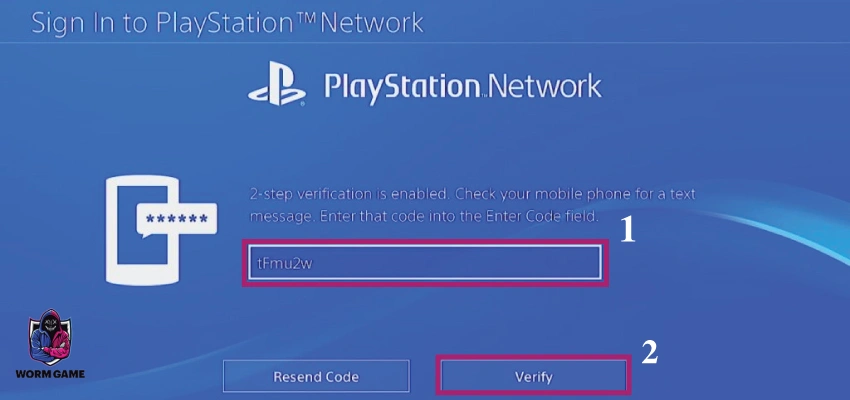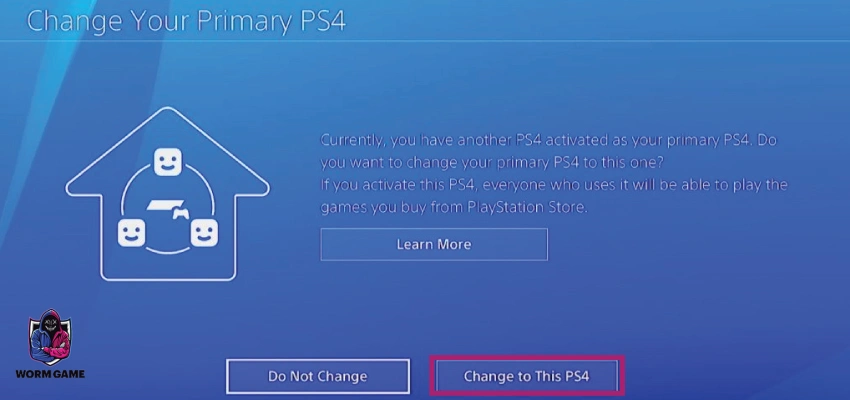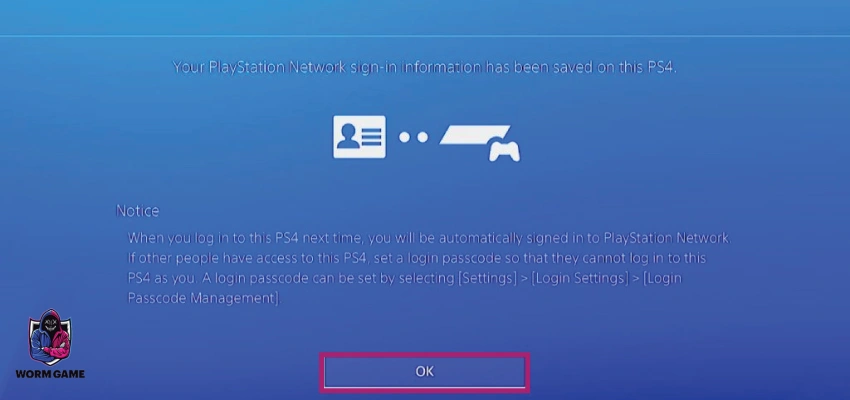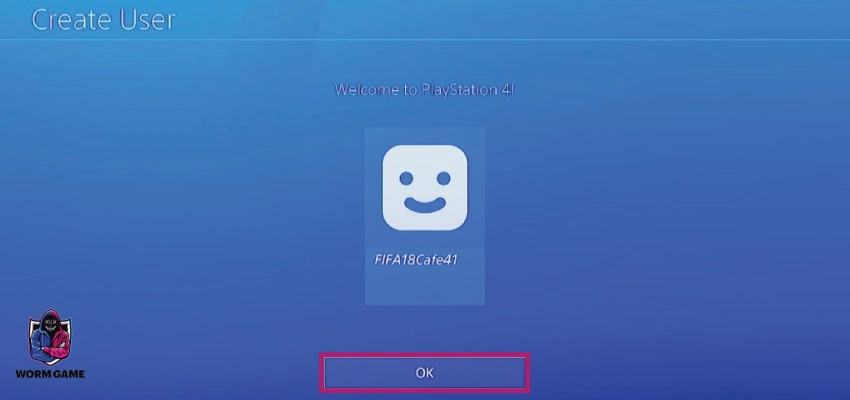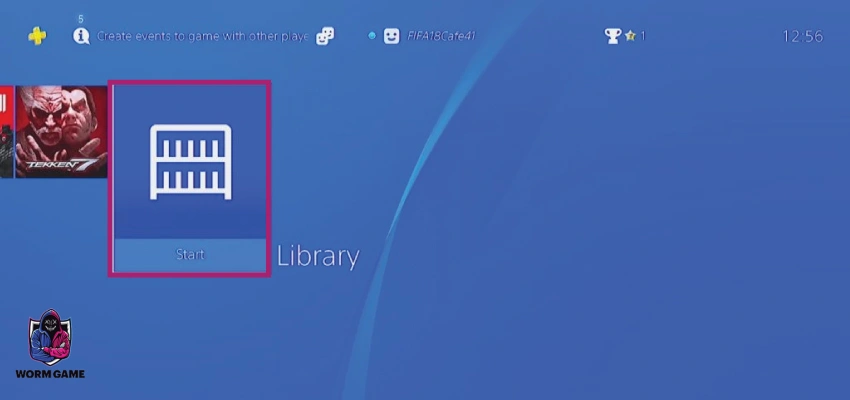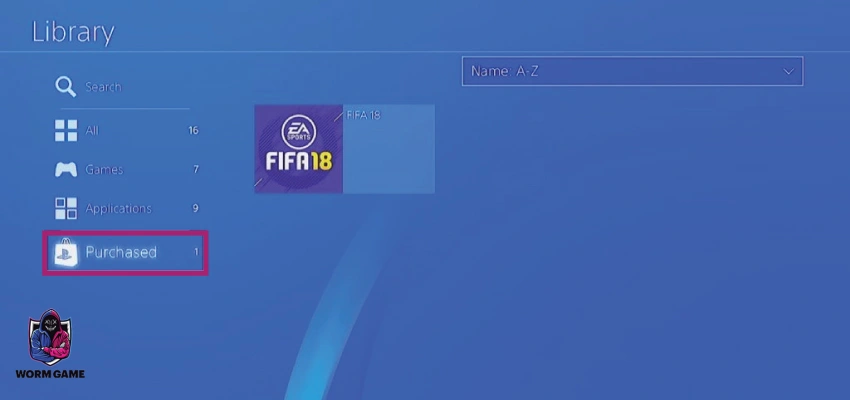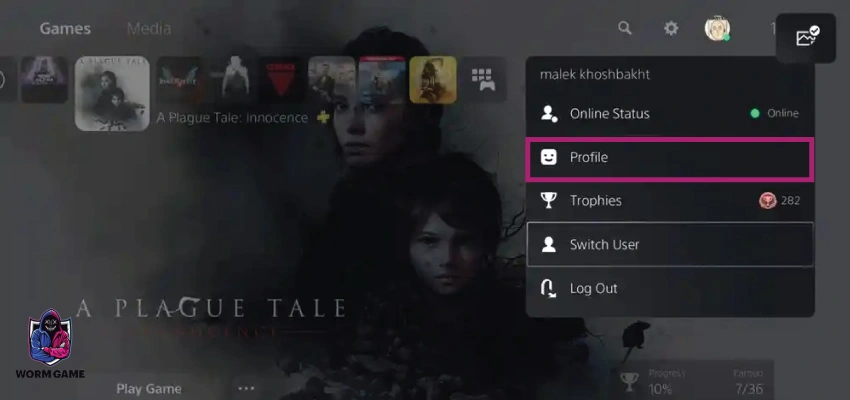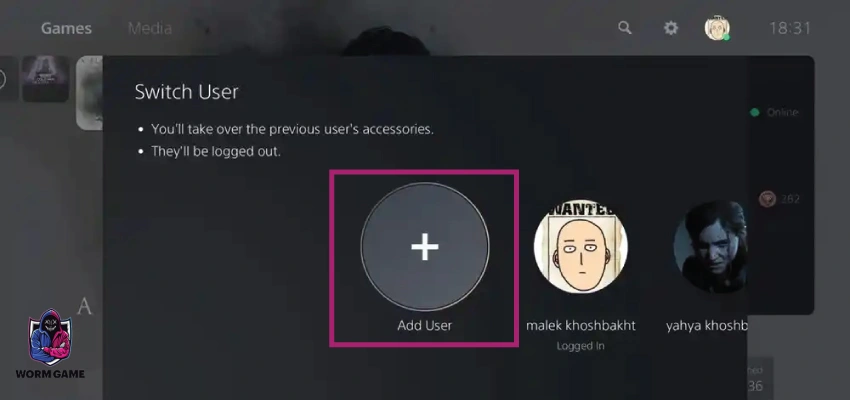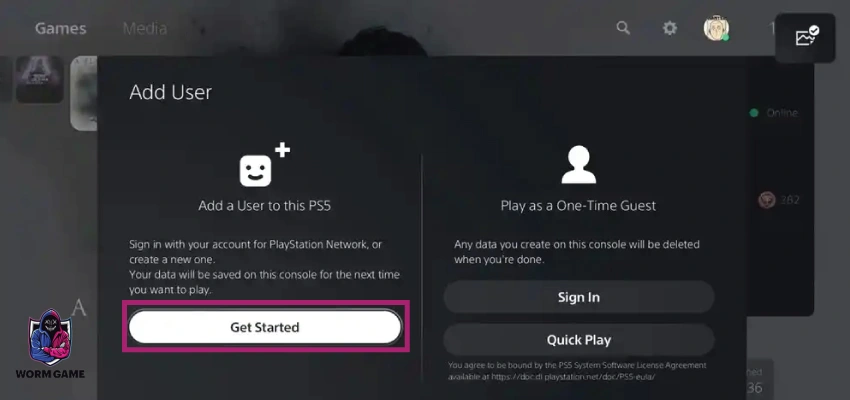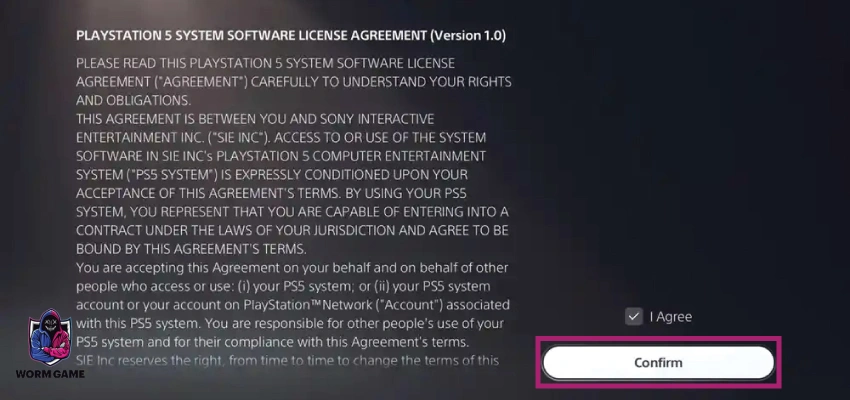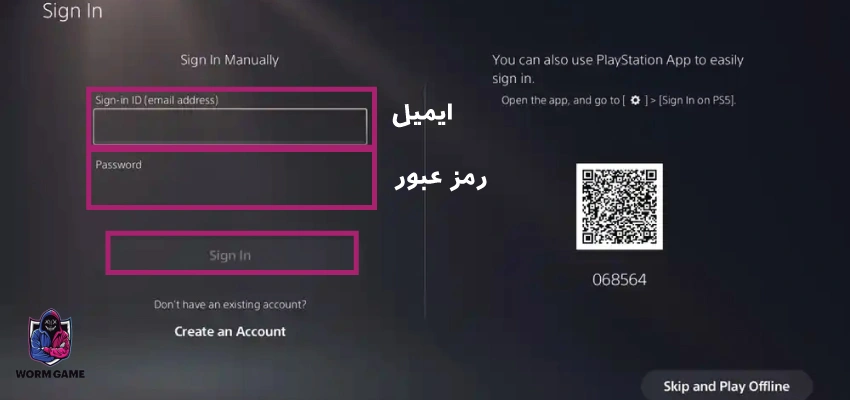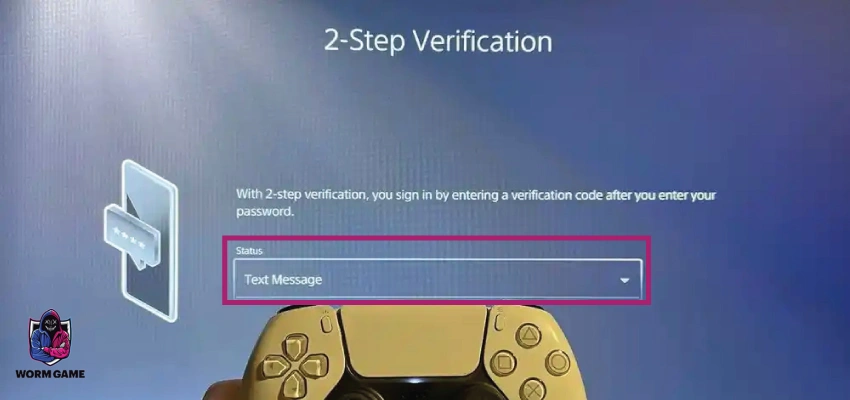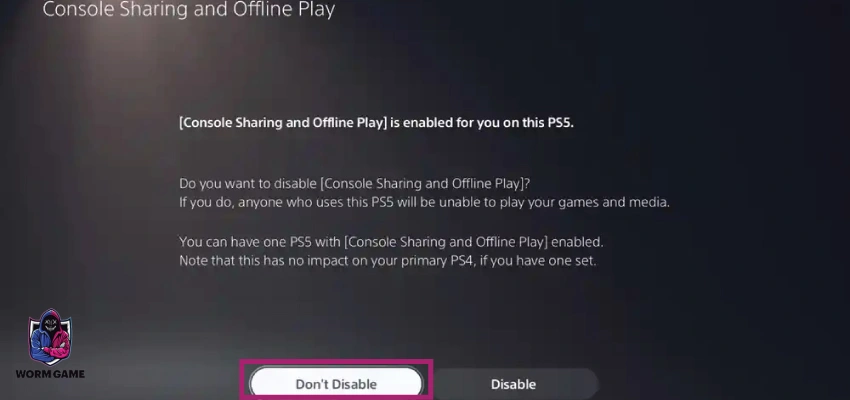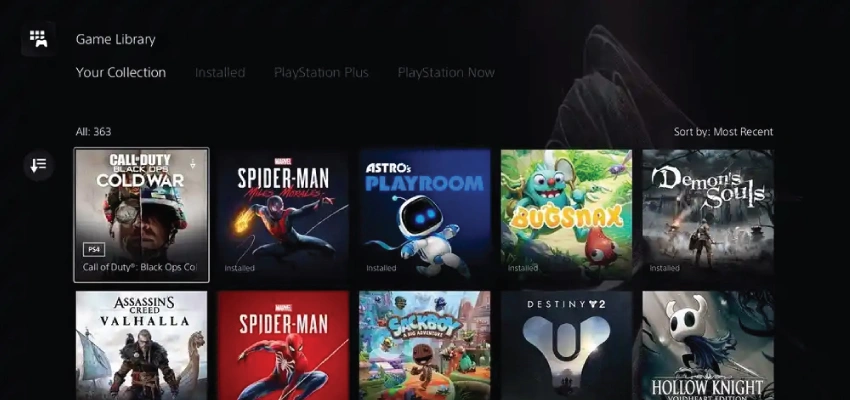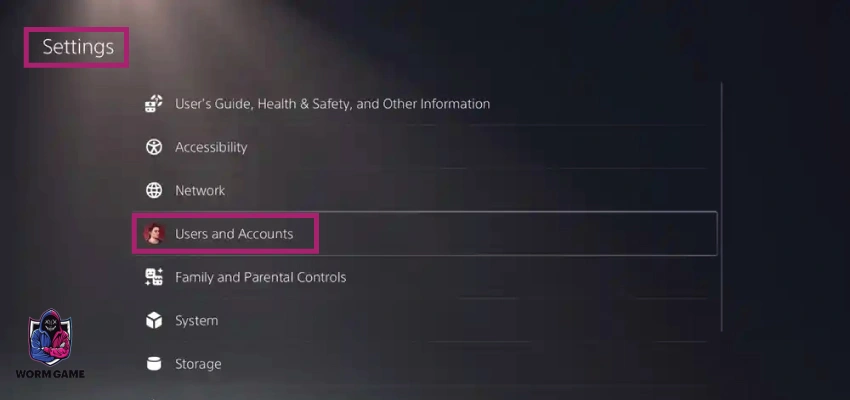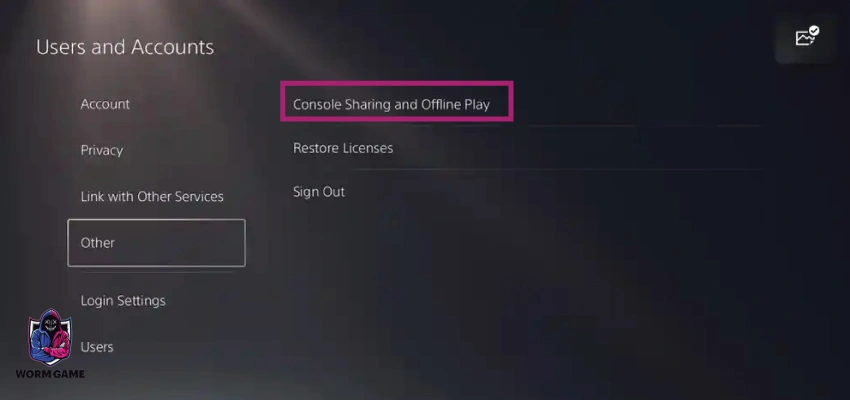آموزش ساخت اکانت ظرفیت 2 پلی استیشن 4 و 5

یکی از متداولترین مشکلاتی که برای همه کسانی که از کنسول پلی استیشن 4 و 5 استفاده میکنند این است که چطور اکانت بازی مورد نظر خود را در ظرفیت یک، دو و سه تهیه کرده و روی کنسول پلی استیشن نصب و اجرا کنیم!
نصب اکانت بازی ظرفیت 2 روی کنسولی پلی استیشن کار ساده و پیش پا افتادهای نیست و اگر در هنگام نصب اشتباهی کنید ممکن است همه زحمات شما به باد برود. در ادامه این مطلب از ورم گیم قصد داریم شما را به نحوه نصب اکانت ظرفیت 2 روی کنسول پلی استیشن 4 و 5 به صورت کامل آشنا کنیم، پس ادامه این مقاله را اصلا از دست ندهید.
اکانت ظرفیت 2 چیست؟
قبل از اینکه به سراغ مراحل نصب اکانت ظرفیت 2 روی پلی استیشن 4 و 5 برویم، بهتر است با اکانت ظرفیت 2 و امکانات و قابلیتهایی که در اختیارتان قرار میدهد، بهتر و بیشتر آشنا شویم.
اکانت ظرفیت 2 بر خلاف ظرفیت 3 و 1 به شما اجازه میدهد تا بازی مورد نظر خود را هم به صورت آفلاین و هم آنلاین تجربه کنید. همچنین شما میتوانید بر روی تمامی یوزر نیمها و حسابهای کاربری خود در کنسول، به جز یوزر خریداری شده، از بازی مورد نظر استفاده کنید و آن را تجربه کنید. باید اضافه کرد در صورت خرید اکانت پلی استیشن ظرفیت 2، میتوانید در صورت بروز هر گونه مشکلی مثل قفل شدن بازی، از گارانتی آن استفاده کنید. اکانت ظرفیت 2 همچنین این امکان را برای گیمر ها فراهم میکند تا در صورت عدم نیاز به اکانت، آن را مجددا به فروش برسانند.
افرادی که میخواهند همیشه از دو مزیت حالت آنلاین و آفلاین بازی استفاده کنند، میتوانند اکانت بازی مورد نظر خود را در ظرفیت 2 تهیه و خریداری کنند. همان طور که گفته شد، اکانت ظرفیت دو امکان تجربه بازی روی همه یوزر ها به جز یوزری که خریداری کردهاید را به شما میدهد.
نحوه نصب اکانت ظرفیت 2 روی کنسول پلی استیشن 4
قبل از هر چیز توجه داشته باشید، در صورتی که اکانت ظرفیت 2 را خریداری کردید، پس از آغاز دانلود و اکتیو کردن اکانت باید بلافاصله از اکانت بازی ساین اوت کرده و خارج شوید. در صورت عدم رعایت این موضوع ممکن است بازیهای شما مسدود شوند و به عنوان فرد متخلف از طریق کنسول شناخته شوید.
برای نصب اکانت ظرفیت 2 روی کنسول ps4 باید طبق مراحل زیر عمل کنید:
1- کنسول بازی را روشن کرده و حساب کاربردی خود خارج شده و وارد صفحه زیر شوید و روی Add User کلیک کنید.
2- سپس در مرحله بعدی روی گزینه create a user کلیک کنید. توجه داشته باشید که هرگز روی گزینه play as a Guest کلیک نکنید! در این صورت بازی نصب میشود ولی با اولین بار خاموش کردن دستگاه، دیگر به بازی دسترسی نخواهید داشت.
3- در این مرحله سونی از شما میخواهد که قوانین و مقررات پلی استیشن را مطالعه کرده و رعایت کنید که در این مرحله باید روی گزینه Accept کلیک کنید.
4- حال به مراحل نهایی آموزش ساخت اکانت پلی استیشن ظرفیت 2 نزدیک میشوید. در این مرحله باید روی گزینه Next کلیک کنید.
5- در صفحه بعدی باید به ترتیب در قسمت اول ایمیل اکانت رسمی، در قسمت دوم رمز اکانت را وارد کرده و سپس روی گزینه Sign In کلیک کنید. توجه داشته باشید که ایمیل و رمز اکانت پس از خرید توسط پشتیبانی در اختیار شما قرار میگیرد. یا اینکه ممکن است به آدرس ایمیلی که در هنگام خرید وارد کردهاید، ارسال شود.
6- در بخش بعدی سونی از شما میخواهد که برای بالا بردن امنیت اکانت خریداری شده خود، تأیید دو مرحلهای را فعال کنید. در بخش Enter Code باید با رعایت کوچک یا بزرگ بودن حروف، کد تأیید دو مرحلهای رو وارد کرده و سپس روی گزینه Verify کلیک کنید. برای دریافت این کد و وارد کردن آن باید با پشتیبانی در تماس باشید.
7- به این نکته توجه کنید که آموزش نصب اکانت ظرفیت 3 با اکانت ظرفیت 1 و 2 متفاوت است و در این مرحله اگر میخواهید اکانت ظرفیت 3 نصب کنید، باید روی گزینه Do Not Change کلیک کنید. ولی در صورتی که قصد دارید اکانت ظرفیت یک و دو را روی کنسول پلی استیشن 4 خود نصب کنید، باید روی گزینه Change to this PS4 کلیک کنید. البته در صورتی که در هنگام نصب اکانت با این صفحه مواجه نشدید، به این معنی است که اکانت شما از قبل دی اکتیو شده است و به صورت خودکار کنسول شما را به عنوان اصلی اکتیو کرده است.
در صورت مشاهده نکردن این مرحله باید در ادامه مراحل نصب، وارد تنظیمات اکانت شده و طبق نکاتی که در ادامه به شما معرفی میکنیم، بر حسی ظرفیت اکانت، تنظیمات را اعمال کنید.
8- در این مرحله پلی استیشن به شما میگوید که اطلاعات وارد شده روی کنسول شما نصب شده است و میتوانید در بار بعدی که کنسول خود را روشن کردید، بدون نیاز به وارد کردن دوباره اطلاعات، وارد حساب کاربری خود شوید. در این مرحله روی گزینه ok کلیک کنید.
9-گزینههای بعدی که برای شما پیشنهاد داده میشوند را تا جای امکان روی پیش فرض نگه دارید تا به صفحه اصلی کنسول خود برسید.
10- در صفحه بعدی وارد قسمت Library شوید.
11- در قسمت Library وارد بخش purchase شده و بازی مورد نظر خود را پیدا کرده و آن را انتخاب کنید و به صف دانلودهای خود اضافه کنید.
نحوه نصب اکانت ظرفیت 2 روی کنسول پلی استیشن 5
همچنین اگر کنسول پلی استیشن شما نسل 5 است، میتوانید با طی کردن مراحل زیر اکانت ظرفیت دو را به راحتی آب خوردن روی کنسول خود نصب کنید.
البته اگر اکانتی که تهیه کردهاید ظرفیت 1 است، به شما پیشنهاد میکنیم که آموزش نصب اکانت ظرفیت 1 را اصلا از دست ندهید.
1- در بخش بالا منوی اصلی را انتخاب کرده و سپس روی گزینه Profile کلیک کنید.
2- در این بخش روی گزینه + یا Add User کلیک کنید تا وارد مراحل اصلی نصب اکانت ظرفیت 2 شوید.
3- از بخش Add user to this PS5 باید روی گزینه Get Started کلیک کنید.
4- در این مرحله مانند مراحل نصب اکانت ظرفیت 2 روی پلی استیشن 4، شرکت سونی قوانین و مقررات را به شما نشان میدهد و شما باید با زدن تیک I Agree و کلیک بر روی گزینه confirm وارد مرحله بعدی شوید.
5- حال در این مرحله باید ایمیل و رمز عبوری را که از طرف پشتیبانی دریافت کردهاید را به طور کامل و دقیق وارد کنید.
6- در صورتی که کنسول کد دوم را درخواست کرد، عکس آن را برای پشتیبانی ارسال کرده و کد را دریافت کنید و سپس آن را در کادر مشخص شده وارد کنید.
7-در صورتی که گزینههای Enable و Dont enable را در صفحه بعدی مشاهده کردیدف باید روی گزینه Enable کلیک کنید، همچنین در صورتی که دو گزینه Disable یا Don’t Disable دیدید نیز باید روی گزینه Don’t Disable کلیک کنید.
8- حال اکانت شما ساخته شده است. در این بخش باید وارد Library شوید و بازی مورد نظر خود را به صف دانلود اضافه کنید. چنانچه قصد دارید ورژن ps5 بازی مورد نظر خود را دانلود کنید، باید روی گزینه کنار دانلود که به شکل سه نقطه است کلیک کرده و ورژن بازی رو روی ps5 قرار دهید. همچنین باید پس از طی مراحل گفته شده، وارد بخش دانلودها شده و روی گزینه Pause کلیک کنید تا حجم اینترنت شما کم نشود.
9- در گام بعدی باید وارد بخش تنظیمات یا Setting شده و روی گزینه Users and Accounts کلیک کنید.
10- وارد بخش Other شوید.
11- در منوی Console Sharing and offline play روی گزینه enable و یا don’t disable کلیک کنید. سپس در همان فهرست روی گزینه Restore license بزنید.
12- در مرحله اخر نیز از حساب کاربری خارج شوید و دیگر وارد یوزر بازی نشوید.
نکات مهم در هنگام نصب اکانت ظرفیت 2
- افرادی که اقدام به خرید اکانت قانونی ps4 یا ps5 ظرفیت دو کردهاند، باید بلافاصله پس از نصب اکانت، از آن خارج شوند. بازی مورد نظر در تمامی اکانتهای کنسول دسترس کامل است.
- افراد که اقدام به تهیه اکانت ظرفیت 3 کردهاند، نباید اکانت را از کنسول خود پاک کرده یا از آن خارج شوند، چرا که باعث قفل شدن بازی میشود.
- اکانتهای بازی فروشگاه ورم گیم کاملا قانونی هستند و هیچ گونه مشکلی را برای شما ایجاد نمیکنند.
- در صورت برای اکانت بازی مشکلات فنی ایجاد شود، میتوانید بدون هزینه اضافی از خدمات پشتیبانی ورم گیم استفاده کنید.
- در صورتی که قصد فروش اکانت قانونی ظرفیت 2 را داشتید، حتما با پشتیبانی هماهنگ کنید.
سخن پایانی
در این مقاله سعی کردیم تا شما را با اصلیترین مراحل نصب و راه اندازی اکانت ظرفیت 2 روی کنسول پلی استیشن 4 و 5 آشنا کنیم. شما میتوانید پس از خرید اکانت قانونی ps5 و ps4 ظرفیت 2 با طی کردن مراحل گفته شده در این مطلب، اکانت خود را روی کنسول خود نصب کنید. اگر در این زمینه سوالی دارید میتوانید در بخش کامنتها با ما در میان بگذارید. کارشناسان ما در اسرع وقت به سوالات شما پاسخ خواهند داد.
سوالات متداول
اکانت قانونی چیست؟
اکانت قانونی در واقع همان هویتی است که شما در دنیای گیم و بازی دارید و میتوانید به واسطه آن به بازیهای مختلف دسترسی داشته باشید. اکانتهای قانونی اطلاعات زیادی مثل نام، رکوردها، لیست بازیها، کیف پول و… را در خود ذخیره میکنند.
اکانت ظرفیت 2 را چگونه خریداری کنیم؟
در حال حاضر فروشگاهها و سایتهای زیادی وجود دارند که اقدام به فروش اکانت ظرفیت 1، 2 و 3 بازیهای مختلف میکنند. در این بین فروشگاه ورم گیم که به عنوان یکی از بهترین مراجع فروش اکانت قانونی بازیهای مختلف شناخته میشود، میتواند به شما کمک کند تا اکانت قانونی بازی مورد نظر خود را در ظرفیت 2 با مناسبترین قیمت و در سریعترین زمان ممکن تهیه و خریداری کنید.
اکانت ظرفیت 2 چه محدودیتهایی دارد؟
به صورت کلی اکانت قانونی هر بازی در ظرفیت 2، محدودیت و مشکل خاصی را برای شما ایجاد نمیکند. ولی باید توجه داشته باشید که حتما پس از نصب اکانت بازی روی کنسول پلی استیشن خود، از یوزر خارج شوید و دیگر به آن یوزر وارد نشوید. در این صورت ممکن است سیستم شما را به عنوان یک فرد متخلف شناسایی کرده و بازیها برای شما قفل شوند.
اکانت ظرفیت 2 چه مزایایی دارد؟
از جمله اصلیترین مزایای اکانت ظرفیت 2 میتوان به مزیت آنلاین و آفلاین بودن آن، امکان فروش مجدد اکانت بازی پس از تجربه آن و همچنین داشتن گارانتی دائمی و مادام العمر اشاره کرد.
اکانت ظرفیت 2 برای چه کسانی مناسب است؟
اگر میخواهید بدون هیچ محدودیت بازی مورد نظر خود را در حالت آنلاین و آفلاین تجربه کنید، اکانت ظرفیت 2 میتواند برای شما گزینه مناسبی باشد. اکانت ظرفیت 2 همچنین گارانتی دائمی دارد و به شما اجازه میدهد تا پس تجربه بازی مورد نظر خود، آن را به فروش برسانید.